Windows 10で、デスクトップのタスクバーにフォルダを表示させることができることはご存知ですか? 下図のような感じで、特定のフォルダをショートカットのように登録し中身を一覧表示させることができます。
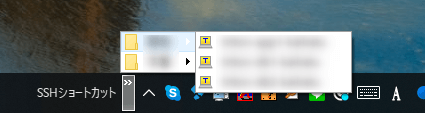
これ、特に日常的にアクセスする機会の多いファイルなどを格納したフォルダを登録しておくと、ファイルアクセスまでの経路が改善されて何気に作業効率がアップするのですごくオススメです。僕はSSHでアクセスするサーバのショートカットを保管しているフォルダを登録し、サーバへすぐにアクセスできるような環境を作っています。
登録の仕方
まずはタスクバーで右クリックをして【ツールバー > 新規ツールバー】をクリック。

フォルダーの選択が表示されるので、表示させたいフォルダを選択した状態で【フォルダーの選択】をクリック。
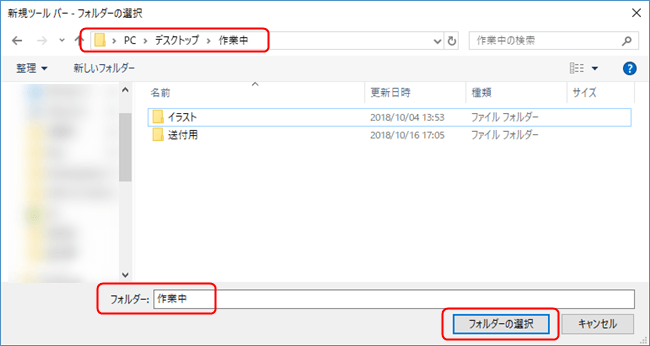
これだけ。
あとはタスクバーの右下に作成したツールバーが表示されます。選択すれば中身も表示されるので非常に見やすいです。
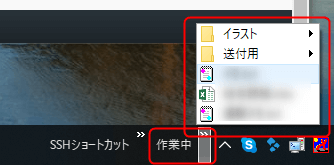
ちょっとしたPCライフのライフハックになれば幸いです! では!!




